Cách đổi mật khẩu wifi Viettel tại nhà là cách giúp người dùng tăng tốc độ đường truyền internet. Bên cạnh đó còn giúp loại bỏ những người dùng đang sử dụng ké wifi của bạn. Nếu bạn chưa biết cách đổi mật khẩu wifi Viettel tại nhà đơn giản nhất, hãy cùng theo dõi bài viết dưới đây nhé.
Table of Contents
1. Cách đổi mật khẩu wifi Viettel tại nhà
Trước khi muốn đổi mật khẩu wifi Viettel tại nhà, các bạn cần tìm được địa chỉ IP Modem. Thông thường, địa chỉ IP mặc định là 192.168.1.1 . Khi bạn nhập địa chỉ này nhưng không Login được thì có thể lật mặt sau của Modem. bạn sẽ thấy địa chỉ IP Modem và Password Modem mặc định ở bên dưới.
Các bạn mở trình duyệt web trên máy tính. Nhập đường dẫn chính là địa chỉ IP Modem wifi. Sau đó nhấn enter để vào trình quản trị.
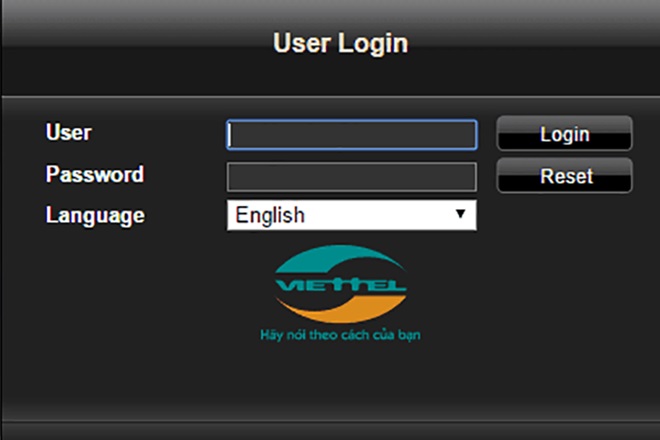
Mở trình duyệt Web có sẵn trên máy tính và gõ đường dẫn. Ảnh Internet.
Ở đây có 3 trường hợp xảy ra:
- Trường hợp 1: Đăng nhập vào tài khoản thông thường mặc định với Username và Password là admin/admin hoặc user/user.
- Trường hợp 2: Nếu không đăng nhập được bạn hãy lật mặt dưới modem wifi lên để lấy thông tin tài khoản.
- Trường hợp 3: Nếu vẫn không đăng nhập được, các bạn hãy liên hệ đến tổng đài hỗ trợ của Viettel qua đầu số 1800.8119. Bạn sẽ được hướng dẫn chi tiết. Bạn hãy cung cấp thông tin của Modem sẽ có nhân viên hướng dẫn cho bạn nhé.
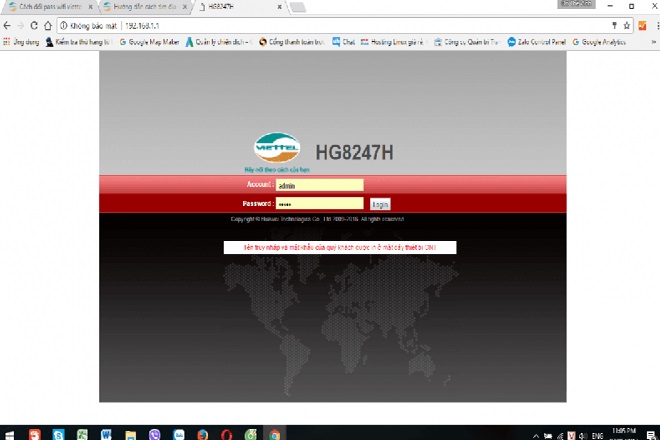
Đăng nhập thông tin tại giao diện quản trị Modem Wifi. Ảnh Internet.
Sau khi đăng nhập thành công
Giao diện web sẽ hiện ra.
Các bạn chọn vào Basic Settings sau đó chọn Wireless Lan. Và bạn chọn SSID Setting để tìm chọn Modify để thay đổi mật khẩu mới. Lưu ý, mật khẩu wifi tối thiểu gồm có 8 ký tự trở lên. Các bạn nên đặt mật khẩu có cả ký tự số và chữ để được bảo mật tốt hơn.
Cuối cùng các bạn nhấn Apply Cofig. Bạn nhấn OK để khởi động lại thiết bị wifi là xong.
2. Cách đổi mật khẩu wifi Viettel tại nhà trên điện thoại
Cách đổi mật khẩu wifi trên máy tính thường được nhiều người dùng sử dụng. Bởi vì thông qua máy tính người dùng có thể truy cập được trang cấu hình Modem thông qua việc truy cập từ trình duyệt web. Tuy nhiên, nếu không sử dụng laptop, bạn cũng có thể sử dụng điện thoại thông minh để làm việc này một cách tiện lợi hơn.
2.1. Cách đổi mật khẩu wifi Viettel tại nhà bằng điện thoại
2.1.1. Truy cập trình duyệt web bằng điện thoại
Đầu tiên, truy cập vào trình duyệt web bất kì trên điện thoại. Cách thực hiện này có thể áp dụng cho tất cả các hệ điều hành như Android, iPhone. bạn cũng có thể thực hiện với cả Windows Phone. Nhưng lưu ý một điều, các bạn cần kết nối điện thoại với wifi mà bạn muốn đổi bạn mới thực hiện được.
2.1.2. Nhập địa chỉ vào trình duyệt
Nhập địa chỉ sau lên thanh địa chỉ trình duyệt: 192.168.1.1 hoặc 192.168.0.1. Sau đó bạn nhấn OK để tiếp tục.
Trong trường hợp không biết địa chỉ IP Modem, bạn lật mặt dưới Modem và lấy thông tin bên dưới nhé.

Tất cả các thông tin đều được in ở bên dưới Modem Wifi. Ảnh Internet.
Tuỳ thuộc vào từng dòng Modem mà bạn đang sử dụng, giao diện đăng nhập sẽ khác nhau nhưng cách thực hiện hoàn toàn giống nhau.
Trong giao diện cấu hình modem wifi, bạn sẽ thấy giao diện tương tự như khi bạn thay đổi mật khẩu wifi trên máy tính. Tuy nhiên giao diện trên điện thoại sẽ nhỏ hơn trên máy tính, laptop.
2.1.3. Tiến hành đổi mật khẩu
Để đổi mật khẩu wifi, các bạn chọn Wireless Security. Nhập mật khẩu wifi cần đổi tại ô Password của mục WPA.
Sau khi đổi mật khẩu thành công, điện thoại cũng sẽ yêu cầu bạn reset lại modem để mọi thay đổi được lưu lại. Giao diện sẽ hiển thị thông báo xác nhận. Các bạn nhấn Yes hoặc Reset trựuc tiếp trên nút Reset của Modem nhé.
3. Cách đổi mật khẩu wifi Viettel tại nhà bằng ứng dụng My Viettel
3.1. Về ứng dụng My Viettel
Ứng dụng My Viettel là một tính năng đổi mật khẩu wifi mà Viettel đã cho ra mắt để tại thuận tiện cho người dùng. Đây là một trong những tiện lợi mà nhà mạng Viettel dành cho khách hàng khi đang sử dụng dịch vụ internet của họ. Tính năng này hiện đang được người dùng đánh giá vô cùng thuận tiện và hữu ích. Chi tiết cách đổi mật khẩu wifi Viettel bằng ứng dụng My Viettel được hướng dẫn cụ thể ngay sau đây:
Bước 1: Cập nhật hoặc tải ứng dụng My Viettel
Đầu tiên các bạn cần cập nhật hoặc tải ứng dụng My Viettel phiên bản mới nhất về điện thoại theo đường dẫn bên dưới đây để có thể xuất hiện chức năng đổi mật khẩu Wifi Viettel trên ứng dụng.
Bước 2: Đăng nhập
Tiến hành vào ứng dụng và chọn mục đăng nhập. Sau đó chọn thẻ Internet/TV/PSTN để đăng nhập vào tài khoản.
Sau khi đăng nhập thành công, chọn vào biểu tượng mũi tên ở bên dưới tài khoản.
Bước 3: Đổi mật khẩu
Bạn chọn hợp đồng internet đã đăng kí sử dụng muốn đổi mật khẩu Wifi. Cửa sổ mới mở ra, bạn chọn vào mục Quản lí Modem Wifi. Để đổi mật khẩu chọn vào mục Đổi mật khẩu và làm theo hướng dẫn để hoàn tất thiết lập.
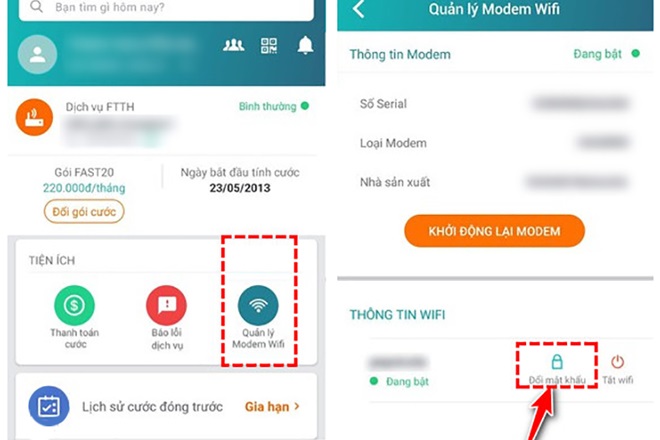
My Viettel là một trong số các ứng dụng tiện ích được đánh giá cao. Ảnh Internet.
Lưu ý số điện thoại để đăng nhập vào My Viettel là số bạn đã dùng để đăng ký vụ mạng Internet của Viettel trước đó.
4. Nên đặt Modem Wifi ở đâu để tốc độ kết nối tốt nhất?
Để có tín hiệu sóng wifi luôn có tốc độ cao, ổn định thì bạn cần phải đặt thiết bị một số vị trí sau là tốt nhất:
- Đặt thiết bị phát sóng Wifi ở trung tâm nhà.
- Đặt Wifi ở vị trí cao, luôn hướng ăng ten (bộ râu của thiết bị wifi) lên trên.
- Không đặt ở gần bếp hay điện thoại bàn.
- Tránh tường hoặc vật cản, kim loại có tiết diện lớn sẽ khiến bạn không thể bắt được Wifi.
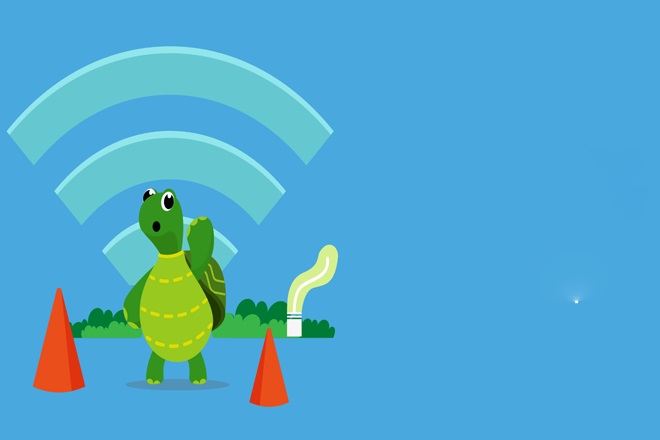
Vị trí đặt Modem Wifi cũng ảnh hưởng rất nhiều đến tốc độ kết nối. Ảnh Internet.
Ngoài ra, việc để Modem Wifi chạy liên tục không gây ra nguy hiểm cũng như ảnh hưởng đến người khác. Hoặc ảnh hưởng gì đến tốc độ mạng. Nếu có ảnh hưởng tới sức khỏe thì bạn đã được nhà mạng khuyến cáo ngay từ ban đầu hoặc bị cấm rồi.
Trên đây là hướng dẫn chi tiết về cách đổi mật khẩu wifi Viettel tại nhà đơn giản nhất. Hy vọng theo các bước hướng dẫn, bạn sẽ thành công với cách đổi mật khẩu wifi này.
Khánh Kim
